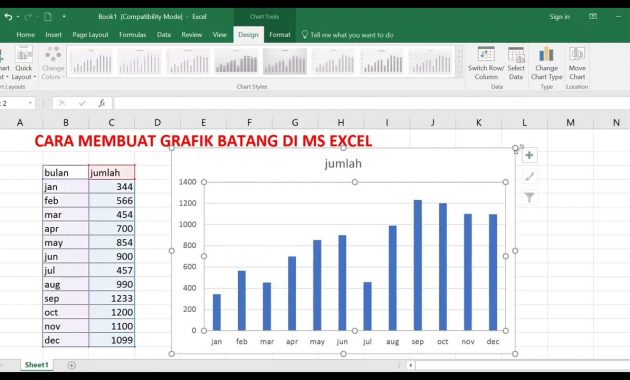Membuat grafik di Excel bisa jadi sesuatu yang menakutkan bagi sebagian orang, terutama bagi mereka yang tidak terbiasa menggunakan program spreadsheet. Namun, sebenarnya membuat grafik di Excel tidaklah sulit, bahkan bisa jadi sangat menyenangkan.
Cara Membuat Grafik di Excel
Langkah pertama untuk membuat grafik di Excel adalah dengan memasukkan data yang akan dipakai ke dalam lembar kerja. Misalnya, kita ingin membuat grafik dari data penjualan produk pada bulan Januari.
Setelah memasukkan data tersebut, langkah selanjutnya adalah memilih jenis grafik yang ingin digunakan. Excel menyediakan berbagai jenis grafik seperti grafik bar, grafik pie, dan grafik line.
Membuat Grafik Bar di Excel
Untuk membuat grafik bar di Excel, pertama-tama kita harus memilih data yang akan digunakan untuk membuat grafik. Setelah itu, pilih tab “Insert” pada ribbon di bagian atas lembar kerja.
Pada tab “Insert”, kita akan menemukan berbagai jenis grafik yang dapat digunakan. Pilih jenis grafik bar yang diinginkan. Misalnya, kita akan memilih jenis grafik bar dengan sub-tipe stacked bar.
Setelah memilih jenis grafik bar yang diinginkan, Excel akan secara otomatis membuat grafik berdasarkan data yang telah dipilih sebelumnya. Bila diperlukan, kita dapat melakukan penyesuaian terhadap tampilan grafik seperti merubah warna atau menambahkan label pada sumbu x dan y.
Membuat Grafik Line di Excel
Untuk membuat grafik line di Excel, langkah-langkahnya hampir sama dengan membuat grafik bar. Pertama-tama, pilih data yang akan digunakan untuk membuat grafik. Kemudian, pilih tab “Insert” pada ribbon.
Pada tab “Insert”, pilih jenis grafik line yang diinginkan. Excel akan secara otomatis membuat grafik sesuai dengan data yang telah dipilih sebelumnya.
Setelah membuat grafik di Excel, kita juga dapat menyesuaikan tampilan grafik sesuai dengan kebutuhan. Misalnya, kita ingin menambahkan label pada sumbu x dan y, atau merubah warna dari grafik.
FAQ
1. Apakah Excel hanya bisa digunakan untuk membuat grafik?
Tidak, Excel banyak digunakan untuk kegiatan lain seperti pengolahan data, membuat tabel, dan menghitung angka. Namun, kemampuan Excel dalam membuat grafik memang terkenal sangat baik.
2. Apakah ada tutorial video tentang membuat grafik di Excel?
Ada, Anda dapat menemukan banyak tutorial video tentang cara membuat grafik di Excel di platform video seperti YouTube. Salah satu contoh tutorial video dapat dilihat di bawah ini: